Die vorliegende Übersetzung wurde maschinell erstellt. Im Falle eines Konflikts oder eines Widerspruchs zwischen dieser übersetzten Fassung und der englischen Fassung (einschließlich infolge von Verzögerungen bei der Übersetzung) ist die englische Fassung maßgeblich.
Verschlagwortung von Amazon-Ressourcen RDS
Ein RDS Amazon-Tag ist ein Name-Wert-Paar, das Sie definieren und einer RDS Amazon-Ressource wie einer DB-Instance oder einem DB-Snapshot zuordnen. Der Name wird als der Schlüssel bezeichnet. Optional können Sie einen Wert für den Schlüssel angeben.
Sie können Amazon AWS Management Console, The oder Amazon verwenden AWS CLI, um Tags RDS API zu RDS Amazon-Ressourcen hinzuzufügen, aufzulisten und zu löschen. Wenn Sie das CLI oder verwendenAPI, stellen Sie sicher, dass Sie den Amazon-Ressourcennamen (ARN) für die RDS Ressource angeben, mit der Sie arbeiten möchten. Weitere Informationen zum Konstruieren einer finden Sie ARN unterErstellen eines ARN für Amazon RDS.
Sie können Tags verwenden, um Metadaten zu Ihren Amazon RDS hinzuzufügen. Sie können die Tags verwenden, um Ihre eigenen Notationen unter anderem zu Datenbank-Instances, Snapshots und Aurora-Clustern hinzuzufügen. Auf diese Weise können Sie Ihre Amazon RDS dokumentieren. Sie können die Tags auch mit automatisierten Wartungsvorgängen verwenden.
Insbesondere können Sie diese Tags mit IAM Richtlinien verwenden. Sie können sie verwenden, um den Zugriff auf Amazon RDS zu verwalten und zu kontrollieren, welche Aktionen auf diese Ressourcen angewendet werden können. Sie können Tags auch verwenden, um Kosten zu verfolgen, indem Ausgaben für ähnlich markierte Ressourcen gruppiert werden.
Sie können die folgenden Amazon RDS taggen:
DB-Instances
DB-Cluster
Globale Aurora-Cluster
DB-Cluster-Endpunkte
Read Replicas
DB-Snapshots
DB-Cluster-Snapshots
Reservierte DB-Instances
Ereignisabonnements
DB-Optionsgruppen
DB-Parametergruppen
DB-Cluster-Parametergruppen
DB-Subnetzgruppen
RDSProxys
RDSProxy-Endpunkte
Blau/Grün-Bereitstellungen
Keine Integrationen ETL
Anmerkung
Derzeit können Sie RDS Proxys und RDS Proxy-Endpunkte nicht mit dem taggen. AWS Management Console
Warum Amazon RDS Resource Tags verwenden?
Sie können Tags verwenden, um Folgendes zu tun:
-
Kategorisieren Sie Ihre RDS Ressourcen nach Anwendung, Projekt, Abteilung, Umgebung usw. Sie könnten beispielsweise einen Tag-Schlüssel verwenden, um eine Kategorie zu definieren, wobei der Tag-Wert ein Element in dieser Kategorie ist. Sie könnten das Tag erstellen
environment=prod. Oder Sie können einen Tag-Schlüsselprojectund einen Tag-Wert von definierenSalix, was darauf hinweist, dass dem Salix-Projekt eine RDS Amazon-Ressource zugewiesen ist. -
Automatisieren Sie Aufgaben im Ressourcenmanagement. Sie könnten beispielsweise ein Wartungsfenster für markierte Instanzen erstellen
environment=prod, das sich von dem Fenster für markierte Instanzen unterscheidetenvironment=test. Sie könnten auch automatische DB-Snapshots für markierteenvironment=prodInstances konfigurieren. -
Steuern Sie den Zugriff auf RDS Ressourcen innerhalb einer IAM Richtlinie. Hierzu können Sie den globalen Bedingungsschlüssel
aws:ResourceTag/verwenden. Eine Richtlinie könnte es beispielsweise nur Benutzern in dertag-keyDBAdminGruppe ermöglichen, DB-Instances zu ändern, die mit gekennzeichnet sindenvironment=prod. Informationen zur Verwaltung des Zugriffs auf markierte Ressourcen mit IAM Richtlinien finden Sie unter Identitäts- und Zugriffsmanagement für Amazon RDS Steuern des Zugriffs auf AWS Ressourcen im AWS Identity and Access Management-Benutzerhandbuch. -
Überwachen Sie Ressourcen anhand eines Tags. Sie können beispielsweise ein CloudWatch Amazon-Dashboard für DB-Instances erstellen, die mit gekennzeichnet sind
environment=prod. -
Verfolgen Sie die Kosten, indem Sie die Ausgaben für Ressourcen mit ähnlichen Tags gruppieren. Wenn Sie beispielsweise RDS Ressourcen, die mit dem Salix-Projekt verknüpft sind
project=Salix, mit taggen, können Sie Kostenberichte für dieses Projekt erstellen und Ausgaben diesem Projekt zuordnen. Weitere Informationen finden Sie unter So funktioniert die AWS Abrechnung mit Tags in Amazon RDS.
So funktionieren RDS Amazon-Ressourcen-Tags
AWS wendet Ihren Tags keine semantische Bedeutung an. Tags werden streng als Zeichenfolgen interpretiert.
Themen
Tag-Sets bei Amazon RDS
Jede RDS Amazon-Ressource hat einen Container, der als Tag-Set bezeichnet wird. Der Container enthält alle Tags, die der Ressource zugewiesen sind. Eine Ressource hat genau einen Tagsatz.
Ein Tag-Set enthält 0—50 Tags. Wenn Sie einer RDS Ressource ein Tag mit demselben Schlüssel wie ein vorhandenes Ressourcen-Tag hinzufügen, überschreibt der neue Wert den alten.
Tag-Struktur in Amazon RDS
Die Struktur eines RDS Tags ist wie folgt:
- Tag-Schlüssel
-
Der Schlüssel ist der erforderliche Name des Tags. Der Zeichenkettenwert muss 1—128 Unicode-Zeichen lang sein und darf nicht mit einem
aws:oder als Präfix versehen werden.rds:Die Zeichenfolge kann nur den Satz von Unicode-Buchstaben, Ziffern, Leerzeichen,,_,.,:/=+,-und enthalten.@Der Java-Regex ist."^([\\p{L}\\p{Z}\\p{N}_.:/=+\\-@]*)$"Bei Tag-Schlüsseln wird die Groß- und Kleinschreibung beachtet. Somit sind die Schlüsselprojectund BProjectunterschiedlich.Ein Schlüssel ist für einen Tagsatz eindeutig. Sie können beispielsweise kein Schlüsselpaar in einem Tag-Set haben, bei dem der Schlüssel zwar derselbe, aber unterschiedliche Werte hat, wie
project=Trinityz. B. und.project=Xanadu - Tag-Wert
-
Der Wert ist ein optionaler Zeichenkettenwert des Tags. Der Zeichenkettenwert muss 1—256 Unicode-Zeichen lang sein. Die Zeichenfolge kann nur den Satz von Unicode-Buchstaben, Ziffern, Leerzeichen,
_,.,:,/=+-, und enthalten.@Der Java-Regex ist."^([\\p{L}\\p{Z}\\p{N}_.:/=+\\-@]*)$"Bei Tag-Werten muss die Groß- und Kleinschreibung beachtet werden. Somit sind die Werteprodund 2Produnterschiedlich.Werte müssen in einem Tag-Set nicht eindeutig sein und können Null sein. Es ist z. B. ein Schlüssel-Wert-Paar in einem Tag-Satz
project=Trinityundcost-center=Trinitymöglich.
RDSAmazon-Ressourcen, die für das Tagging in Frage kommen
Sie können die folgenden RDS Amazon-Ressourcen taggen:
-
DB-Instances
-
DB-Cluster
-
DB-Cluster-Endpunkte
-
Read Replicas
-
DB-Snapshots
-
DB-Cluster-Snapshots
-
Reservierte DB-Instances
-
Ereignisabonnements
-
DB-Optionsgruppen
-
DB-Parametergruppen
-
DB-Cluster-Parametergruppen
-
DB-Subnetzgruppen
-
RDSProxys
-
RDSProxy-Endpunkte
Anmerkung
Derzeit können Sie RDS Proxys und RDS Proxy-Endpunkte nicht mit dem taggen. AWS Management Console
-
Blau/Grün-Bereitstellungen
-
ETLZero-Integrationen (Vorschau)
So funktioniert die AWS Abrechnung mit Tags in Amazon RDS
Verwenden Sie Tags, um Ihre AWS Rechnung so zu organisieren, dass sie Ihrer eigenen Kostenstruktur entspricht. Melden Sie sich dazu an, um Ihre AWS-Konto Rechnung mit den Tag-Schlüsselwerten zu erhalten. Um dann die Kosten kombinierter Ressourcen anzuzeigen, organisieren Sie Ihre Fakturierungsinformationen nach Ressourcen mit gleichen Tag-Schlüsselwerten. Beispielsweise können Sie mehrere Ressourcen mit einem bestimmten Anwendungsnamen markieren und dann Ihre Fakturierungsinformationen so organisieren, dass Sie die Gesamtkosten dieser Anwendung über mehrere Services hinweg sehen können. Weitere Informationen finden Sie unter Verwendung von Kostenzuordnungs-Tags im AWS Billing -Benutzerhandbuch.
So funktionieren Kostenzuweisungs-Tags mit
Sie können einem ein Tag hinzufügen. Diese Gruppierung erscheint jedoch nicht in Ihrer Rechnung. Damit Kostenzuweisungs-Tags auf angewendet werden können, müssen die folgenden Bedingungen erfüllt sein:
-
Die Tags müssen an die übergeordnete DB-Instance angehängt werden.
-
Die übergeordnete DB-Instance muss genauso vorhanden sein AWS-Konto wie der .
-
Die übergeordnete DB-Instance muss genauso vorhanden sein AWS-Region wie der .
gelten als verwaist, wenn sie nicht in derselben Region wie die übergeordnete DB-Instance existieren oder wenn die übergeordnete DB-Instance gelöscht wurde. Verwaiste DB-Snapshots unterstützen keine Kostenzuweisungs-Tags. Die Kosten für verwaiste Snapshots werden in einer einzigen Zeile ohne Tags zusammengefasst. Kontoübergreifende gelten nicht als verwaist, wenn die folgenden Bedingungen erfüllt sind:
-
Sie befinden sich in derselben Region wie die übergeordnete DB-Instance.
-
Die übergeordnete DB-Instance gehört dem Quellkonto.
Anmerkung
Wenn die übergeordnete DB-Instance einem anderen Konto gehört, gelten die Kostenzuweisungs-Tags nicht für kontenübergreifende Snapshots im Zielkonto.
Bewährte Methoden für das Taggen von Amazon-Ressourcen RDS
Wir empfehlen Ihnen, sich bei der Verwendung von Tags an die folgenden bewährten Methoden zu halten:
-
Dokumentieren Sie Konventionen für die Verwendung von Tags, die von allen Teams in Ihrer Organisation befolgt werden. Stellen Sie insbesondere sicher, dass die Namen sowohl aussagekräftig als auch konsistent sind. Standardisieren Sie beispielsweise das Format,
environment:prodanstatt einige Ressourcen mit zu kennzeichnen.env:productionWichtig
Speichern Sie keine personenbezogenen Daten (PII) oder andere vertrauliche oder sensible Informationen in Tags.
-
Automatisieren Sie das Tagging, um Konsistenz zu gewährleisten. Sie können beispielsweise die folgenden Techniken verwenden:
-
Fügen Sie Tags in eine AWS CloudFormation Vorlage ein. Wenn Sie Ressourcen mit der Vorlage erstellen, werden die Ressourcen automatisch markiert.
-
Definieren und wenden Sie Tags mithilfe von AWS Lambda Funktionen an.
-
Erstellen Sie ein SSM Dokument, das Schritte zum Hinzufügen von Tags zu Ihren RDS Ressourcen enthält.
-
-
Verwenden Sie Tags nur bei Bedarf. Sie können bis zu 50 Tags für eine einzelne RDS Ressource hinzufügen. Eine bewährte Methode besteht jedoch darin, eine unnötige Zunahme und Komplexität von Tags zu vermeiden.
-
Überprüfen Sie die Tags regelmäßig auf Relevanz und Richtigkeit. Entfernen oder ändern Sie veraltete Tags nach Bedarf.
-
Erwägen Sie das Erstellen von Tags mit dem AWS Tag-Editor in der AWS Management Console. Sie können den Tag-Editor verwenden, um mehreren unterstützten AWS Ressourcen, einschließlich RDS Ressourcen, gleichzeitig Tags hinzuzufügen. Weitere Informationen finden Sie unter Tag Editor im Benutzerhandbuch von AWS Resource Groups.
Tags in DB-Snapshots kopieren
Wenn Sie eine DB-Instance erstellen oder wiederherstellen, können Sie festlegen, dass die Tags aus der DB-Instance in Snapshots der DB-Instance kopiert werden. Das Kopieren von Tags stellt sicher, dass die Metadaten für die DB-Snapshots mit denen der Quell-DB-Instance übereinstimmen. Es wird außerdem sichergestellt, dass alle Zugriffsrichtlinien für die DB-Snapshots auch mit denen der Quell-DB-Instance übereinstimmen.
Sie können für die folgenden Aktionen festlegen, dass Tags in DB-Snapshots kopiert werden:
Erstellen einer DB-Instance
Wiederherstellung einer DB-Instance
Erstellen eines Lesereplikats
Kopieren eines DB-Snapshots
Um Tags für die vorherigen Aktionen zu kopieren, wählen Sie Tags in Snapshots kopieren in der AWS Management Console, oder geben Sie --copy-tags-to-snapshot in an AWS CLI.
In den meisten Fällen werden Tags nicht standardmäßig kopiert. Wenn Sie jedoch eine DB-Instance aus einem DB-Snapshot wiederherstellen, RDS prüft es, ob Sie neue Tags angeben. Wenn ja, werden die neuen Tags zur wiederhergestellten DB-Instance hinzugefügt. Wenn keine neuen Tags vorhanden sind, werden die Tags aus der Quell-DB-Instance zum Zeitpunkt der Snapshot-Erstellung zur wiederhergestellten DB-Instance RDS hinzugefügt.
Um zu verhindern, dass Tags von Quell-DB-Instances zu wiederhergestellten DB-Instances hinzugefügt werden, empfehlen wir Ihnen, beim Wiederherstellen einer DB-Instance neue Tags anzugeben.
Anmerkung
In einigen Fällen können Sie einen Wert für den --tags Parameter des create-db-snapshot AWS CLI Befehls angeben. Oder Sie könnten mindestens ein Tag für die reateDBSnapshotAPIC-Operation angeben. Kopiert in diesen Fällen RDS keine Tags von der Quell-DB-Instance in den neuen DB-Snapshot. Diese Funktionalität gilt sogar, wenn in der Quell-DB-Instance die Option --copy-tags-to-snapshot (CopyTagsToSnapshot) aktiviert ist.
Wenn Sie diesen Ansatz verwenden, können Sie eine Kopie einer DB-Instance aus einem DB-Snapshot erstellen. Dieser Ansatz vermeidet das Hinzufügen von Tags, die nicht für die neue DB-Instance gelten. Sie erstellen Ihren DB-Snapshot mit dem AWS CLI create-db-snapshot Befehl (oder der CreateDBSnapshot RDS API Operation). Nachdem Sie Ihren DB-Snapshot erstellt haben, können Sie Tags hinzufügen. Dieser Vorgang wird später in diesem Thema beschrieben.
Hinzufügen und Löschen von Tags in Amazon RDS
Sie haben die folgenden Möglichkeiten:
-
Erstellen Sie Tags, wenn Sie eine Ressource erstellen, z. B. wenn Sie den AWS CLI Befehl ausführen
create-db-instance. -
Fügen Sie mithilfe des Befehls Tags zu einer vorhandenen Ressource hinzu
add-tags-to-resource. -
Listet mithilfe des Befehls Tags auf, die einer bestimmten Ressource zugeordnet sind
list-tags-for-resource. -
Aktualisieren Sie die Tags mithilfe des Befehls
add-tags-to-resource. -
Entfernen Sie mithilfe des Befehls Tags aus einer Ressource
remove-tags-from-resource.
Die folgenden Verfahren zeigen, wie Sie typische Tagging-Operationen für Ressourcen durchführen können, die sich auf DB-Instances beziehen. Beachten Sie, dass Tags für Autorisierungszwecke zwischengespeichert werden. Aus diesem Grund können beim Hinzufügen oder Aktualisieren von Tags zu RDS Amazon-Ressourcen mehrere Minuten vergehen, bis die Änderungen verfügbar sind.
Der Prozess zum Markieren einer RDS Amazon-Ressource ist für alle Ressourcen ähnlich. Das folgende Verfahren zeigt, wie Sie eine RDS Amazon-DB-Instance taggen.
So fügen Sie ein Tag zu einer DB-Instance hinzu
-
Melden Sie sich bei der an AWS Management Console und öffnen Sie die RDS Amazon-Konsole unter https://console.aws.amazon.com/rds/
. -
Wählen Sie im Navigationsbereich Datenbanken aus.
Anmerkung
Geben Sie unter Filter databases (Datenbanken filtern) eine Textzeichenfolge ein, um die Liste der DB-Instances im Bereich Databases (Datenbanken) zu filtern. Es werden nur DB-Instances angezeigt, welche die Zeichenfolge enthalten.
-
Wählen Sie den Namen der DB-Instance aus, die Sie mit einem Tag versehen möchten, um deren Details anzuzeigen.
-
Scrollen Sie im Detailbereich nach unten zum Bereich Tags.
-
Wählen Sie Add aus. Das Fenster Add tags (Tags hinzufügen) wird angezeigt.
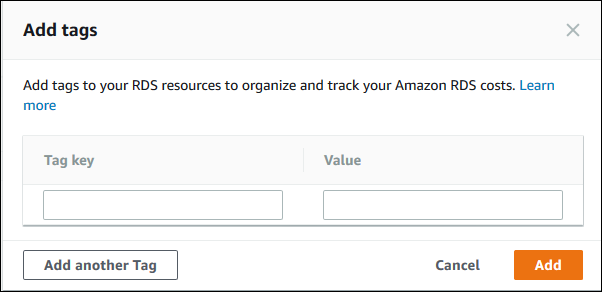
-
Geben Sie einen Wert für Tag key (Tag-Schlüssel) und Wert ein.
-
Wenn Sie ein weiteres Tag hinzufügen möchten, wählen Sie Add another Tag (Weiteres Tag hinzufügen) aus und geben Sie unter Tag key (Tag-Schlüssel) und Wert einen Wert ein.
Wiederholen Sie diesen Schritt, bis Sie alle Tags hinzugefügt haben.
-
Wählen Sie Add aus.
So löschen Sie ein Tag aus einer DB-Instance
-
Melden Sie sich bei der an AWS Management Console und öffnen Sie die RDS Amazon-Konsole unter https://console.aws.amazon.com/rds/
. -
Wählen Sie im Navigationsbereich Datenbanken aus.
Anmerkung
Geben Sie im Feld Databases (Datenbanken) eine Textzeichenfolge ein, um die Liste der DB-Instances im Bereich Databases (Datenbanken) zu filtern. Es werden nur DB-Instances angezeigt, welche die Zeichenfolge enthalten.
-
Wählen Sie den Namen der entsprechenden DB-Instance aus, um deren Details anzuzeigen.
-
Scrollen Sie im Detailbereich nach unten zum Bereich Tags.
Wählen Sie das Tag aus, das Sie löschen möchten.
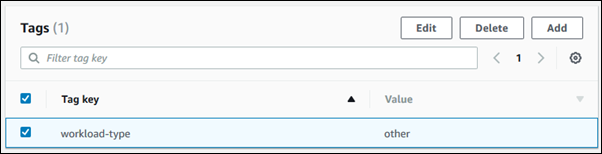
-
Wählen Sie Löschen und dann im Fenster Löschen von Tags erneut Löschen aus.
Mithilfe der können Sie Tags für eine DB-Instance hinzufügen, auflisten oder entferne AWS CLI.
Verwenden Sie den AWS CLI Befehl, um einer RDS Amazon-Ressource ein oder mehrere Tags hinzuzufügen
add-tags-to-resource.Verwenden Sie den AWS CLI Befehl, um die Tags auf einer RDS Amazon-Ressource aufzulisten
list-tags-for-resource.Verwenden Sie den AWS CLI Befehl, um ein oder mehrere Tags aus einer RDS Amazon-Ressource zu entfernen
remove-tags-from-resource.
Weitere Informationen darüber, wie Sie das erforderliche Objekt erstellenARN, finden Sie unterErstellen eines ARN für Amazon RDS.
Sie können Tags für eine DB-Instance mithilfe von Amazon hinzufügen, auflisten oder entfernen RDSAPI.
Verwenden Sie den
AddTagsToResourceVorgang, um einer RDS Amazon-Ressource ein Tag hinzuzufügen.Um Tags aufzulisten, die einer RDS Amazon-Ressource zugewiesen sind, verwenden Sie den
ListTagsForResource.Verwenden Sie den
RemoveTagsFromResourceVorgang, um Tags aus einer RDS Amazon-Ressource zu entfernen.
Weitere Informationen darüber, wie Sie die erforderlichen Daten erstellenARN, finden Sie unterErstellen eines ARN für Amazon RDS.
Wenn XML Sie mit Amazon arbeiten RDSAPI, verwenden Tags das folgende Schema:
<Tagging> <TagSet> <Tag> <Key>Project</Key> <Value>Trinity</Value> </Tag> <Tag> <Key>User</Key> <Value>Jones</Value> </Tag> </TagSet> </Tagging>
Die folgende Tabelle enthält eine Liste der zulässigen XML Tags und ihrer Eigenschaften. Bei den Werten für Key und wird zwischen Groß- und Kleinschreibung Value unterschieden. Zum Beispiel PROJECT=Trinity sind project=Trinity und unterschiedliche Tags.
| Markieren von Elementen | Beschreibung |
|---|---|
| TagSet | Ein Tag-Set ist ein Container für alle Tags, die einer RDS Amazon-Ressource zugewiesen sind. Es ist nur ein Tag-Satz pro Ressource zulässig. Sie arbeiten mit einem TagSet nur über Amazon RDSAPI. |
| Tag | Ein Tag ist ein benutzerdefiniertes Schlüssel-Wert-Paar. Ein Tag-Satz kann 1 bis 50 Tags enthalten. |
| Schlüssel |
Ein Schlüssel ist der erforderliche Name des Tags. Einschränkungen finden Sie unterTag-Struktur in Amazon RDS. Der Zeichenfolgenwert kann aus 1 bis 128 Unicode-Zeichen bestehen. Ihm darf kein " Schlüssel müssen in einem Tag-Satz eindeutig sein. Sie können beispielsweise kein Schlüsselpaar in einem Tag-Set haben, bei dem der Schlüssel zwar derselbe, aber unterschiedliche Werte hat, wie z. project/Trinity and project/Xanadu |
| Wert |
Ein Wert ist der optionale Wert des Tags. Einschränkungen finden Sie unter. Tag-Struktur in Amazon RDS Der Zeichenfolgenwert kann aus 1 bis 256 Unicode-Zeichen bestehen. Ihm darf kein " Die Werte innerhalb eines Tag-Satzes müssen nicht eindeutig und können null sein. Sie können beispielsweise ein Schlüssel-Wert-Paar in einem Tag-Set von haben. project/Trinity and cost-center/Trinity |